
Résumé: Rencontrez-vous DaVinci Resolve continue de planter sur votre Windows 10 et ne pouvez pas éditer des vidéos? Alors cet article est pour vous, ici vous obtiendrez les solutions qui vous aideront à résoudre ce problème facilement. Tout ce que vous avez à faire est de lire cet article jusqu’à la fin et d’obtenir une réponse à toutes vos questions.
DaVinci Resolve est un outil d’édition vidéo compatible avec Mac, Linux et Windows. DaVinci Resolve est considéré comme l’un des meilleurs outils de montage vidéo.
Cet outil offre de nombreuses fonctionnalités à ses utilisateurs, telles que la correction des couleurs, les effets visuels, la post-production audio, l’édition 8K et bien plus encore. De l’artiste individuel aux longs métrages hollywoodiens, aux publicités, aux émissions de télévision, tout le monde utilise DaVinci Resolve pour la finition haut de gamme de vidéos.
Mais en dehors de ses fonctionnalités intéressantes, cet outil présente également certains inconvénients et le problème de plantage en fait partie. De nombreux utilisateurs ont signalé que DaVinci Resolve continue de planter sur leurs ordinateurs.
Selon certains utilisateurs, DaVinci Resolve se bloque lors de l’édition de vidéos, tandis que d’autres ont signalé des problèmes de plantage lorsqu’ils tentent d’ouvrir l’application.
Il y a tellement de raisons pour les plantages fréquents de DaVinci Resolve sur les ordinateurs Windows 10. Donc, avant de passer aux solutions, vous devez examiner ses différentes causes, afin de savoir quelle solution vous aidera à résoudre ce problème.
Comment réparer le crash de DaVinci Resolve Problème le Ordinateur Windows 10?
- Lorsque le matériel de l’ordinateur ne répond pas à la configuration minimale requise pour exécuter DaVinci Resolve en douceur sur l’ordinateur.
- Si vous utilisez la version de DaVinci Resolve qui présente des bogues avec diverses configurations, ce logiciel se bloque également sur l’ordinateur.
- Lorsque vous utilisez une version de DaVinci Resolve qui n’est pas prise en charge par votre version actuelle de Windows. La dernière version de DaVinci Resolve n’est prise en charge que par Windows 10. Par conséquent, si vous essayez d’exécuter la dernière version sur Windows 7 ou 8.1, cela provoquera le problème de plantage de DaVinci Resolve.
- DaVinci s’exécutant sur le GPU intégré qui est plus faible que le GPU dédié
- L’utilisation d’une application DaVinci Resolve obsolète provoque également les pannes fréquentes de DaVinci Resolve
- Lorsque la taille du fichier d’échange est trop petite pour exécuter DaVinci Resolve en douceur sur l’ordinateur Windows 10
Ce sont les principaux facteurs responsables de l’échec de DaVinci Resolve sur un problème informatique. Il est maintenant temps de trouver les solutions pour résoudre le problème de plantage de DaVinci Resolve sur un ordinateur Windows 10.
Comment résoudre le problème de blocage de DaVinci Resolve sur un ordinateur Windows 10?
Correction 1: utiliser un GPU dédié
Si vous avez trouvé ce problème de plantage avec le GPU intégré de votre ordinateur, tel que les graphiques Intel (R) HD, vous devez passer au GPU dédié pour utiliser DaVinci Resolve sans problème de plantage.
DaVinci Resolve nécessite plus de ressources pour effectuer des tâches liées aux tâches de rendu. Donc, si vous voulez de meilleures performances de DaVinci Resolve sans aucun problème de plantage, vous devez utiliser le GPU dédié.

Vous pouvez opter pour des cartes comme les équivalents AMD, GeForce 1070 ou GeForce 1060. L’utilisation d’un GPU dédié ne suffit pas pour résoudre le problème de plantage de DaVinci Resolve, vous devez également disposer de suffisamment de puissance CPU et de RAM avec au moins 16 Go de capacité.
Après avoir rempli toutes ces conditions pour des performances fluides de DaVinci Resolve, si vous rencontrez toujours le problème de plantage de DaVinci Resolve sur votre ordinateur Windows 10, passez à la solution suivante.
Correction 2: mettez à niveau votre ordinateur vers Windows 10
De nombreux utilisateurs ont signalé que le problème de plantage de DaVinci Resolve avait été résolu en mettant à niveau leur ancien système d’exploitation Windows vers Windows 10.
Si vous essayez d’utiliser la dernière version de DaVinci Resolve sur l’ancienne version de Windows (Windows 8.1 ou Windows 7), vous risquez de rencontrer le problème de plantage de DaVinci Resolve.

Commencez par mettre à niveau votre ordinateur Windows vers Windows 10, puis essayez d’exécuter DaVinci Resolve. Maintenant, vérifiez si cette astuce a fonctionné pour vous. Sinon, essayez la solution suivante pour résoudre le problème de plantage de DaVinci Resolve sur l’ordinateur Windows 10.
Correction 3: Mettez à jour DaVinci Resolve pour résoudre le problème de plantage
Il y a de fortes chances que DaVinci Resolve continue de planter si vous utilisez une version obsolète ou plus ancienne de DaVinci Resolve.
Les utilisateurs ont trouvé des bogues et des problèmes de pépin dans l’ancienne version de DaVinci Resolve. Et ces problèmes provoquent un blocage inattendu de cette application. Par conséquent, il est suggéré d’utiliser la version mise à jour de DaVinci Resolve pour éviter tout type de problème.
Donc, pour résoudre le problème de plantage de DaVinci Resolve sur un ordinateur Windows 10, désinstallez l’ancienne version de DaVinci Resolve et installez la dernière version.
Suivez les étapes indiquées pour ce faire:
- Appuyez sur le bouton Windows + I pour ouvrir les paramètres Windows
- Cliquez sur les applications
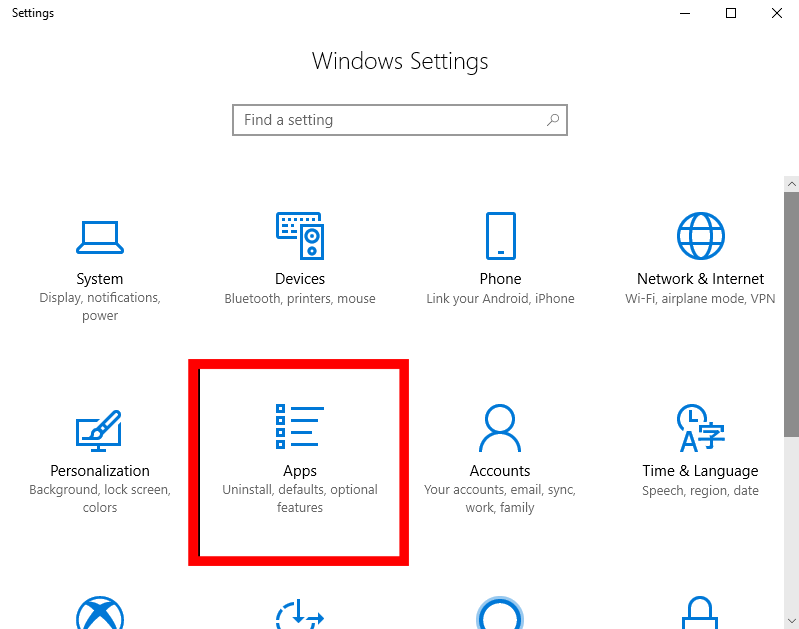
- Obtiendra maintenant la liste de tous les programmes / applications installés sur votre ordinateur
- Recherchez DaVinci Resolve et cliquez dessus
- Cliquez sur le bouton Désinstaller
- Suivez ensuite les instructions à l’écran pour désinstaller ce logiciel de montage vidéo
- Une fois la désinstallation terminée, redémarrez votre ordinateur
- Cliquez maintenant ici pour télécharger la dernière version de DaVinci Resolve
- Choisissez Windows sur l’écran et remplissez tous les détails pour télécharger le logiciel.
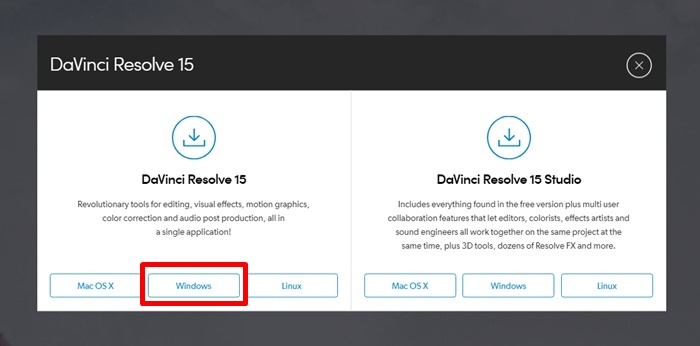
- Une fois le processus d’installation terminé, redémarrez votre ordinateur et vérifiez si le problème de plantage de DaVinci Resolve est résolu ou non
Correction 4: Exécutez DaVinci Resolve en mode de compatibilité
En parcourant les forums, j’ai appris que certains des utilisateurs concernés ont résolu le problème de plantage fréquent de DaVinci Resolve sur un ordinateur Windows 10 en exécutant l’exécutable principal de DaVinci Resolve en mode de compatibilité.
Donc, si vous rencontrez également un problème de plantage de DaVinci, suivez les étapes indiquées pour résoudre ce problème sur votre ordinateur Windows 10:
- Faites un clic droit sur le fichier exécutable utilisé pour lancer l’application DaVinci Resolve
- Sélectionnez Propriétés dans la liste
- Dans la fenêtre Propriétés, accédez à l’onglet Compatibilité
- Maintenant, cochez la case Exécuter ce programme en mode de compatibilité pour l’option
- Maintenant, allez dans la liste déroulante et sélectionnez Windows 10 dans la liste
- Cliquez sur le bouton Appliquer
- Essayez maintenant de lancer DaVinci Resolve en utilisant le même fichier exécutable et vérifiez si cette astuce vous a aidé à résoudre le problème de plantage fréquent sur DaVinci Resolve
Correction 5: augmenter la taille du fichier d’échange Windows
De nombreux utilisateurs ont signalé que l’augmentation de la taille de la page de la mémoire Windows les a aidés à résoudre DaVinci Resolve continue de planter des problèmes sur l’ordinateur Windows 10.
Ainsi, au lieu de laisser le système gérer la taille du fichier d’échange, vous êtes censé changer la taille par défaut en taille personnalisée.
Cela aidera votre programme DaVinci Resolve à fonctionner correctement sans se bloquer. Donc, si vous ne savez pas comment procéder, suivez ces instructions:
- Appuyez sur la touche Windows + R pour ouvrir la boîte de dialogue Exécuter
- Tapez sysdm.cpl dans la zone Exécuter et cliquez sur le bouton OK pour ouvrir la fenêtre Propriétés système avancées
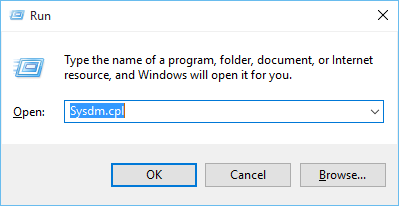
- Dans la fenêtre Propriétés système avancées, accédez à l’onglet Avancé
- Dans la section Performance, cliquez sur le bouton Paramètres
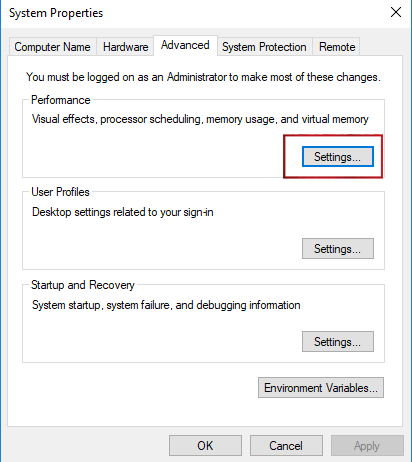
- Dans la fenêtre Options de performance, cliquez sur l’onglet Avancé
- Dans la section Mémoire virtuelle, cliquez sur le bouton Modifier
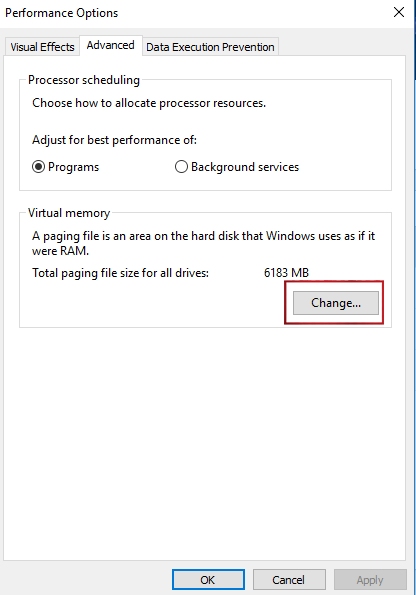
- Désormais, dans la fenêtre Mémoire virtuelle, décochez l’option Gérer automatiquement la taille du fichier d’échange pour tous les lecteurs
- Sélectionnez le lecteur de votre ordinateur, puis sélectionnez le bouton radio Taille personnalisée
- Maintenant, définissez la taille initiale sur 3500 Mo (au moins) et définissez la taille maximale sur 7000 MB
- Cliquez sur le bouton Set
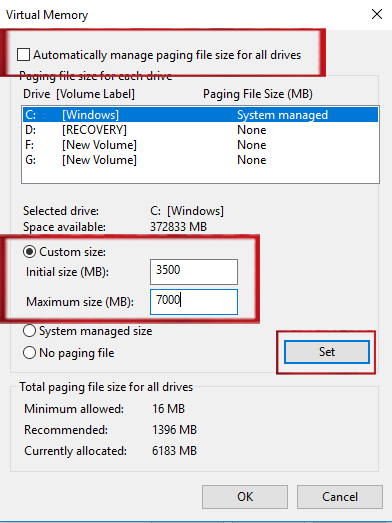
- Cliquez maintenant sur le bouton OK et Enregistrer pour enregistrer les modifications
Après avoir effectué toutes les étapes, redémarrez votre ordinateur. Démarrez maintenant DaVinci Resolve pour voir s’il plante toujours ou non. Si le problème persiste, optez pour la solution suivante.
Correction 6: Activer le multi-moniteur IGPU
Si IGPU Multi-Monitor est désactivé dans les paramètres BSOD, cela peut provoquer un crash fréquent de DaVinci Resolve sur votre ordinateur. DaVinci Resolve ne fonctionne pas correctement lorsque l’option Multi-Moniteur est disponible sur la carte mère et que vous l’avez désactivée.
Alors, activez-le à partir des paramètres du BIOS et pour ce faire, procédez comme suit:
- Redémarrez votre ordinateur
- Pendant l’écran initial, appuyez sur la touche SETUP. Cela vous mènera au menu du BIOS
- Dans les paramètres du BIOS, cliquez sur Advanced
- Recherchez maintenant le paramètre appelé IGPU Multi-Monitor (généralement trouvé dans la configuration de l’agent système (SA) / Configuration graphique)
- Activer le multi-moniteur IGPU
- Enregistrez les modifications que vous avez apportées et quittez les paramètres du BIOS
Rendre votre ordinateur Windows sans erreur
Si votre ordinateur rencontre des problèmes, des erreurs et des problèmes tenaces liés à l’ordinateur, votre ordinateur a besoin d’une solution sûre. Je vous recommande d’utiliser un PC Réparation Outil.
Il s’agit d’un utilitaire de réparation avancé doté de fonctionnalités intéressantes. Il scanne, détecte et corrige diverses erreurs et problèmes Windows sans aucune procédure compliquée.
Cet outil corrige diverses erreurs telles que les fichiers endommagés / corrompus, le registre, vous protège également contre les infections virales, les erreurs DLL, les erreurs d’application et autres. Il corrige non seulement les erreurs, mais optimise également les performances du PC Windows.
Obtenez PC Réparation Outil, pour résoudre facilement diverses erreurs et problèmes
Conclusion
Ce sont donc les solutions qui ont aidé les utilisateurs concernés à résoudre le problème de panne de DaVinci Resolve sur l’ordinateur Windows 10.
Si vous rencontrez également le même problème, essayez ces solutions. Exécutez toutes les solutions une par une et vérifiez quelle solution a résolu ce problème. Ces solutions sont faciles à exécuter et peuvent également être mises en œuvre par des personnes non techniques.
J’espère que cet article vous a aidé à résoudre le problème de plantage de DaVinci et que vous êtes maintenant en mesure d’exécuter cette application en douceur sur votre ordinateur.
Si vous avez d’autres suggestions ou des questions, faites-le nous savoir sur vos profils de médias sociaux – Facebook ou Twitter.
Hardeep has always been a Windows lover ever since she got her hands on her first Windows XP PC. She has always been enthusiastic about technological stuff, especially Artificial Intelligence (AI) computing. Before joining PC Error Fix, she worked as a freelancer and worked on numerous technical projects.